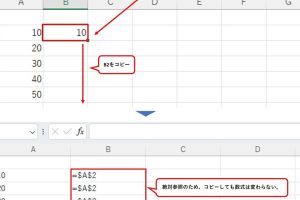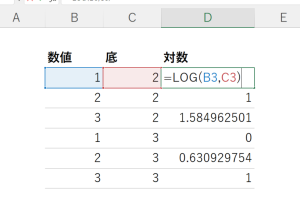excel 空白 削除 関数 空白をスマートに除去する便利な技
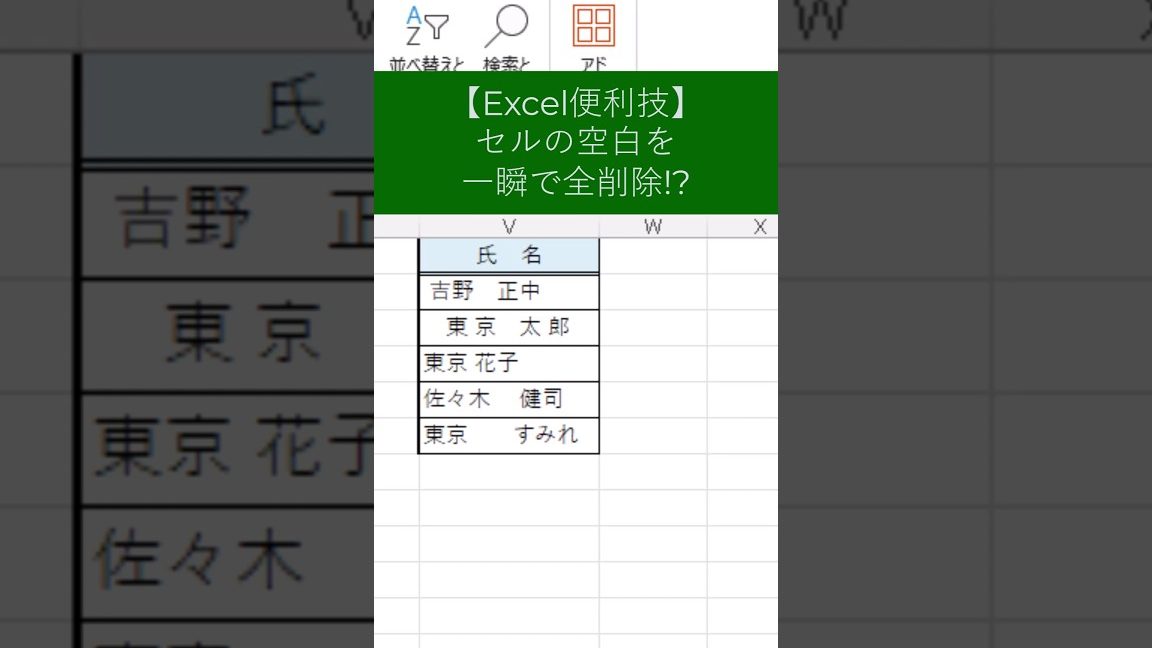
Excelを利用する際、データの整理や分析において空白セルが邪魔になることがあります。不要な空白を効率的に削除する方法を知っておくと作業が格段にスムーズになります。本記事では、Excelの空白を削除するための関数やテクニックを紹介します。特に、空白行やセル内の不要な空白をスマートに除去する方法に焦点を当て、便利な関数や操作を詳しく解説していきます。これらの技をマスターすることで、データ処理の効率が大幅に向上することでしょう。日常業務での生産性向上に役立つ情報が満載です。
Excelの空白セルを効率的に削除する関数テクニック
Excelでデータを扱う際、空白セルが含まれていると、データの分析や処理が煩雑になることがあります。特に、大量のデータを扱う場合、空白セルを一つ一つ手動で削除するのは非常に時間がかかります。そこで、Excelの関数を利用して空白セルをスマートに除去する方法をご紹介します。
TRIM関数で不要な空白を削除する
TRIM関数は、文字列の先頭と末尾にある不要な空白を削除するのに役立ちます。この関数は、データのクリーニングに非常に有効です。例えば、セルに「 テスト 」と入力されている場合、TRIM関数を使用すると「テスト」という文字列が得られます。 使用例:
- セルA1に「 テスト 」が入力されている場合、別のセルに`=TRIM(A1)`と入力します。
- Enterキーを押すと、「テスト」という結果が表示されます。
- この関数を列全体に適用することで、不要な空白を一括で削除できます。
SUBSTITUTE関数で特定の空白を削除する
SUBSTITUTE関数は、文字列内の特定の文字を別の文字に置き換えることができます。この関数を利用して、特定の空白を削除することができます。例えば、全角空白を半角空白に置き換える、または完全に削除することができます。 使用例:
- セルA1の文字列内の全角空白を削除したい場合、別のセルに`=SUBSTITUTE(A1, , )`と入力します。
- Enterキーを押すと、全角空白が削除された結果が表示されます。
- この方法は、特定の空白文字をターゲットに削除する場合に有効です。
FILTER関数で空白行を削除する
FILTER関数は、Excelの最新機能の一つで、条件に基づいてデータをフィルタリングすることができます。この関数を使用して、空白行を簡単に削除することができます。 使用例:
- データ範囲がA1:C10にある場合、空白行を除外するには、別のセルに`=FILTER(A1:C10, (A1:A10)(B1:B10)(C1:C10))`と入力します。
- Enterキーを押すと、空白行が除外されたデータが表示されます。
- この方法は、データセットから不要な空白行を効率的に削除するのに役立ちます。
検索と置換機能で空白を削除する
Excelの検索と置換機能を使用すると、簡単に空白を検索して削除または置換することができます。この機能は、GUIを通じて簡単に操作できるため、関数が苦手なユーザーにも適しています。 使用例:
- Ctrl + Hキーを押して、検索と置換ダイアログを開きます。
- 「検索する文字列」に空白を入力し、「置換後の文字列」は空欄のままにします。
- 「すべて置換」をクリックすると、選択範囲内の空白が削除されます。
Power Queryで空白を削除する
Power Queryは、Excelの高度なデータ処理ツールです。このツールを使用すると、空白の削除を含む様々なデータ変換を簡単に行うことができます。 使用例:
- データをPower Queryに読み込みます。
- 「変換」タブから、不要な列の削除や空白の置換などの操作を行います。
- 最後に、「閉じて読み込む」を選択すると、処理されたデータがExcelに読み込まれます。
詳細情報
Excelで空白を削除する際の基本的な方法とは?
Excelで空白セルや不要なスペースを削除する基本的な方法は、TRIM関数やSUBSTITUTE関数を使用することです。これらの関数を使用することで、データのクリーニングが容易になります。
ExcelのTRIM関数はどのような場合に使用する?
TRIM関数は、文字列の前後にある不要なスペースを削除する際に使用します。特に、データのインポート後に余分なスペースが含まれる場合に有効です。
複数の空白を一括で削除する方法は?
複数の空白セルを一括で削除するには、検索と置換機能を使用します。この機能を使用することで、空白行や空白列を迅速に削除できます。
Excelで空白を削除する際の注意点は?
空白を削除する際には、データの損失を防ぐために、元のデータをバックアップしておくことが重要です。また、数式や参照が影響を受けないように注意する必要があります。